5 Medios para desbloquear OPPO CPH 2127
Aug 01, 2025 • Categoría: Eliminar bloqueo de pantalla • Soluciones Probadas
Perder un bloqueo de pantalla (contraseña o patrón) es probablemente el problema más conocido. Los usuarios de teléfonos inteligentes lo sufren a diario. Más aún, pasar por una situación así puede ser muy problemático. Te puede costar tiempo, datos y dinero si no lo resuelves a tiempo.
No obstante, los usuarios de Oppo suelen poder desbloquear sus teléfonos de formas muy fáciles. Si eres uno de los usuarios de Oppo que no recuerdan sus contraseñas y quieres descubrir cómo desbloquear tu teléfono, estamos aquí para ti.
Este artículo va a presentar las mejores maneras de desbloquear OPPO CPH 2127. Todas las soluciones que aquí se mencionan son sin complicaciones. Incluso un usuario novato puede seguir nuestras instrucciones y desbloquear su dispositivo. Por lo tanto, sigue leyendo para saber más.
- Parte 1: 5 mejores medios para desbloquear tu OPPO CPH 2127
- 1. Responder a las preguntas de seguridad
- 2. Buscar mi dispositivo de Google
- 3. Cuenta de Gmail
- 4. Restablecer
- 5. Buscar ayuda de un servicio local
- Parte 2: La herramienta más sencilla para desbloquear tu OPPO CPH 2127 sin contraseña o patrón
Parte 1: 5 mejores medios para desbloquear tu OPPO CPH 2127
1. Responder a las preguntas de seguridad
Google tiene una función de seguridad incorporada que te hace preguntas de seguridad. Por lo tanto, al crear una cuenta de Google, es imprescindible responder a algunas preguntas. Si tienes preguntas de seguridad acerca de la cuenta de Google, las necesitas para desbloquear Oppo CPH2127. Una vez que las respondas acertadamente, podrás desbloquear tu teléfono. Aquí te enseñamos cómo:
Paso 1: Después de múltiples intentos de contraseña errónea, aparecerá la opción "Olvidé mi contraseña o patrón".
Paso 2: Presiona sobre ella y, después, selecciona la opción "Responder preguntas".
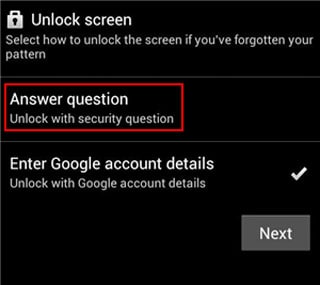
Paso 3: Recibirás las preguntas de seguridad de Google que hayas especificado en tu ID.
Paso 4: Si respondes correctamente a las preguntas de seguridad, tu Oppo CPH 2127 se desbloqueará.
Paso 5: Después de desbloquear, puedes crear un nuevo bloqueo para tu Oppo CPH 2127.
2. Buscar mi dispositivo de Google
Si no recuerdas la contraseña de tu dispositivo Oppo, puedes borrar todos los datos con la función "Buscar mi dispositivo de Google". Los pasos son sencillos y básicos para desbloquear el patrón CPH2127. Usa estos pasos para borrar todo de tu Oppo sin ningún inconveniente. También puedes usar esta estrategia en caso de que te roben el teléfono.
- Abre cualquier programa y visita el Administrador de dispositivos Android.
- Inicia sesión con la cuenta de Google con un ID similar en tu Oppo CPH 2127.
- Después de iniciar sesión, encontrarás tres opciones: "Reproducir sonido", "Proteger" y "Borrar dispositivo".
- Selecciona la última opción, es decir, "Borrar dispositivo" y, a continuación, selecciona el menú "Borrar todos los datos".
- A continuación, presiona la opción "Borrar" para desbloquear el CPH 2127.
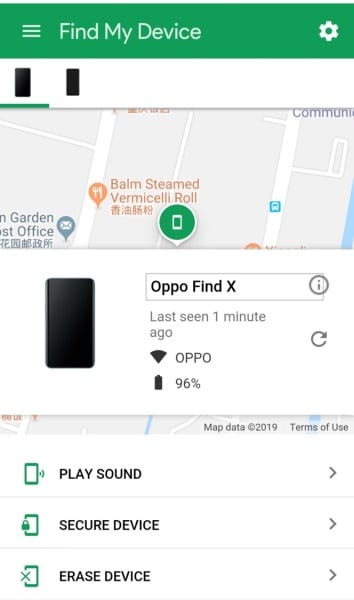
3. Cuenta de Gmail
- Abre tu navegador de Internet y navega por la página del administrador de dispositivos de Google.
- Después, ingresa tus datos de acceso y presiona la opción "Bloquear".
- Ingresa otro PIN de la pantalla de bloqueo y toca el botón "Bloquear" un tiempo después.
- Cuando presiones el botón "Bloquear", tu Oppo CPH 2127 tendrá otro código de acceso que podrás usar para desbloquearlo.
4. Restablecer
- Apaga tu teléfono Oppo CPH 2127 manteniendo presionado el botón de encendido durante un momento.
- Mantén presionados los botones para bajar volumen y de encendido cuando el teléfono esté apagado. Suelta los botones cuando el logotipo de Oppo aparezca en tu pantalla.
- Escoge el idioma que prefieras con los botones de volumen y selecciónalo con el botón de encendido.
- Pulsa dos veces "Borrar datos" y confirma presionando el botón de encendido.
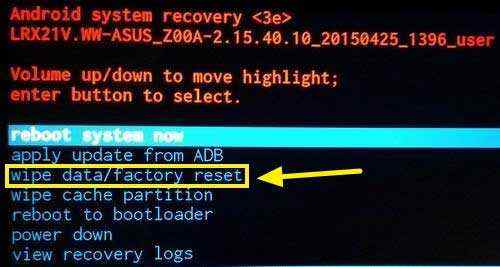
- Confirma la interacción eligiendo "Sí" con el botón de encendido.
- Baja hasta que encuentres la opción "Reiniciar" y presiona el botón de encendido para reiniciar el teléfono.
5. Buscar ayuda de un servicio local
Sugerimos que te pongas en contacto con un proveedor de servicios local para entender mejor el problema y su solución. Debería ser tu última opción cuando ninguna otra funcione. Un proveedor de servicios con experiencia obtendrá un código de desbloqueo para tu CPH 2127. Después de obtener un código de desbloqueo, puedes desbloquear tu dispositivo Android en cuestión de segundos. Sin embargo, asegúrate de no ponerte en contacto con un proveedor que te cobre sumas elevadas por un simple desbloqueo. También, asegúrate de que tus datos están protegidos durante el proceso.
Parte 2: La herramienta más sencilla para desbloquear tu OPPO CPH 2127 sin contraseña o patrón
Dr.Fone - Screen Unlock
Este método es eficiente si no recuerdas la contraseña de tu teléfono Oppo y necesitas desbloquearlo. En ese caso, la forma más eficiente es mediante el uso de un dispositivo de desbloqueo de pantalla como Dr.Fone - Screen Unlock (Android). Además del hecho de que es aplicable a OPPO y todas las marcas de Android para desbloquear el teléfono.
Dr.Fone - Screen Unlock (Android) es un programa de desbloqueo de pantalla para Oppo. Este producto puede desbloquear PIN, contraseñas y patrones en 5 minutos o menos. Lo mejor de todo es que es simple, y hasta las personas sin conocimientos técnicos pueden usarlo con facilidad.
Pasos para desbloquear
Paso 1. Conecta tu teléfono Android
Abra el programa Dr.Fone y selecciona "Desbloquear pantalla" entre las herramientas.
Paso 2. Selecciona "Desbloquear pantalla Android"
Escoge el de la izquierda para poder seguir desbloqueando tu dispositivo.

Paso 3. Selecciona el modelo del dispositivo
En esta parte, vamos a escoger el botón izquierdo porque esa es la parte para la mayoría de las marcas de teléfonos Android.

Como el modo de recuperación de los distintos modelos de teléfono varía, es fundamental escoger la marca adecuada. En la lista encontrarás los modelos de dispositivos compatibles.

Paso 4. Entra en el modo de recuperación
Esta es la parte de entrar en el modo de recuperación de tu teléfono OPPO. Siguiendo la indicación del modo de recuperación, el proceso de desbloqueo continuará.



Una vez finalizado el proceso de desbloqueo, podrás usar tu dispositivo OPPO sin necesidad de ingresar ninguna contraseña.

Conclusión
Quizás el problema más reconocido al que nos enfrentamos es el de olvidar la contraseña de bloqueo de pantalla. En cualquier caso, puedes desbloquear tu teléfono. Si tú eres una de esas víctimas, hemos analizado diferentes maneras de desbloquearlo.
Sin embargo, el mejor método en mano es Dr.Fone - Screen Unlock. No requiere contraseña. Es la técnica más rápida, confiable y libre de complicaciones para desbloquear Oppo CPH 2127.
















Paula Hernández
staff Editor